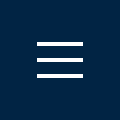社内ネットワークに接続できない!原因と対処方法、設定を解説

社内ネットワークに接続できないと、業務が止まり、重要なプロジェクトが遅延するなど、深刻な影響を及ぼすことがあります。特にITの専門知識が限られている中小企業では、こうした問題が発生した際にどこから手をつけていいのか分からず、混乱することが多いでしょう。
本記事では、ネットワーク接続の問題に直面した際に役立つ基本的な対処法や、予防策について分かりやすく解説します。ネットワークのトラブルシューティングから、定期的なメンテナンスの重要性、さらには従業員のITリテラシー向上策まで、包括的に取り上げ、どなたでもすぐに実践できる具体的な手順を提供します。
目次
社内ネットワークに接続できない時の基本的なトラブルシューティング
社内ネットワークに接続できない状況は、業務に大きな支障をきたす可能性があります。特に、ITに詳しくない従業員にとっては、何をすればよいのか分からず、困惑してしまうことが多いでしょう。しかし、基本的なトラブルシューティングを理解しておくことで、迅速に問題を解決できる可能性が高まります。この章では、接続トラブルが発生した際にまず試すべき基本的な対処方法を紹介します。これらの方法を試しても解決しない場合は、さらに深刻な問題が原因である可能性がありますが、まずは基本に立ち返ることが大切です。
初期対応として試すべき再起動と設定の確認手順
まず、最も基本的で効果的な対処方法は、パソコンやルーターの再起動です。これは一時的な不具合を解消するための最初のステップとして推奨されます。再起動により、ネットワーク機器やパソコンの内部設定がリセットされ、接続が正常に戻る場合があります。また、ネットワーク設定が変更されていないか、特にWi-Fiの設定やネットワーク名(SSID)とパスワードが正しいかを確認することも重要です。これらの確認は、トラブル解決の第一歩です。
物理的な接続やケーブルのチェックポイントとは?
次に、物理的な接続部分の確認が必要です。有線接続の場合、LANケーブルがしっかりと差し込まれているかを確認し、ケーブル自体が損傷していないかもチェックします。無線接続の場合も、パソコンとルーターの間に障害物がないか、ルーターが正しく設置されているかを確認します。これに加え、ケーブルの断線や劣化が原因で接続が不安定になることもありますので、定期的な交換が推奨されます。
| チェックポイント | 対応方法 |
|---|---|
| LANケーブルの接続状態 | しっかりと差し込まれているか確認 |
| ケーブルの物理的損傷 | 断線や劣化がないか確認し、必要なら交換 |
| ルーターの設置場所 | 障害物がなく、電波の届く範囲に設置されているか確認 |
ネットワークアダプターの設定を再確認する具体的な方法
物理的なチェックに問題がなかった場合、次に確認すべきはネットワークアダプターの設定です。ネットワークアダプターが正しく動作しているかを確認するために、デバイスマネージャーでネットワークアダプターの状態をチェックします。特に、ドライバーが最新であるか、設定が変更されていないかを確認し、必要に応じてドライバーの更新や設定のリセットを行います。これにより、接続の問題が解決することがあります。
これらの基本的な対処方法を順に確認することで、社内ネットワークへの接続トラブルの多くは解決できます。もし、これらの手順で解決しない場合は、さらに詳細な原因を特定する必要がありますが、まずは基本的なチェックから始めることが肝要です。
原因を特定するための社内ネットワーク接続障害の主要原因
社内ネットワークに接続できない場合、トラブルの原因を特定することが重要です。しかし、ネットワーク接続に問題が発生する理由は多岐にわたり、それらを迅速に見極めることが必要です。特に中小企業のIT初心者にとっては、どの部分が問題の発生源なのかを把握するのは難しいかもしれません。この章では、社内ネットワーク接続障害の主要な原因と、それを特定するための具体的な方法について説明します。これにより、問題を迅速かつ効果的に解決するための第一歩を踏み出せるでしょう。
ルーターやスイッチの故障による接続障害と対処方法
ルーターやスイッチは、社内ネットワークの中核をなす機器であり、これらの故障がネットワーク接続に大きな影響を与えることがあります。例えば、ルーターが適切に動作していない場合、全体の通信が停止することもありえます。まずは、ルーターやスイッチが正常に稼働しているかどうかを確認します。これには、電源が入っているか、ランプが正常に点灯しているかをチェックすることが含まれます。故障が疑われる場合は、再起動を試みるか、別のルーターに交換してみるのも有効です。
- 確認項目:
- ルーターやスイッチの電源状態
- ランプの点灯状態
- 再起動や機器の交換の実施
セキュリティソフトやファイアウォールが原因の場合の確認手順
セキュリティソフトやファイアウォールの設定が、ネットワーク接続を妨げるケースもあります。これらのソフトウェアは、外部からの攻撃を防ぐために設計されていますが、時に過剰な防御が原因で、正当なネットワーク接続までブロックしてしまうことがあります。この場合、まずセキュリティソフトの設定を確認し、必要に応じて一時的に無効化するか、ファイアウォールの設定を調整します。これにより、接続が回復する可能性があります。
| 設定項目 | 確認方法 |
|---|---|
| セキュリティソフト | 設定を開き、一時的に無効化 |
| ファイアウォール | 設定を確認し、必要に応じて調整 |
ネットワーク全体の障害が発生した場合の原因特定方法
もし社内の全体的なネットワークがダウンしている場合、複数の要因が考えられます。例えば、インターネットサービスプロバイダー側の問題、オフィス内での電源障害、またはハードウェア全体の故障などが挙げられます。まずはインターネットサービスプロバイダーに連絡し、サービス状況を確認します。また、オフィス全体の電源供給が正常であるか、UPS(無停電電源装置)が正しく機能しているかを確認します。これにより、原因を絞り込むことができ、次の対策を講じることが可能となります。
これらの手順を踏むことで、ネットワーク接続の問題を迅速に特定し、適切な対応を取ることができます。ネットワーク障害の原因は多岐にわたるため、一つずつ丁寧に確認していくことが大切です。
一部のPCだけが接続できない時に確認すべき主要ポイント
社内ネットワークにおいて、一部のPCだけが接続できないという状況は、特定の問題に原因があることを示唆しています。このような場合、ネットワーク全体がダウンしているわけではないため、原因を絞り込むことが比較的容易です。しかし、それでもどこから手を付けるべきか悩むことがあるでしょう。この章では、一部のPCだけが接続できない場合に確認すべき重要なポイントを詳しく解説します。これにより、トラブルを素早く特定し、対応するためのスキルを身につけることができます。
IPアドレスやネットワーク設定の確認手順を解説
ネットワークに接続できないPCの最も一般的な原因の一つは、IPアドレスの競合やネットワーク設定の誤りです。IPアドレスが他のデバイスと重複している場合、そのPCはネットワークに正常に接続できません。この問題を解決するためには、まずIPアドレスが正しく設定されているかを確認します。自動的にIPアドレスを取得する設定にするか、静的IPアドレスを使用している場合は、他のデバイスと重複しないように設定を見直す必要があります。
- 確認項目:
- IPアドレスが自動取得されているか確認
- 静的IPアドレスの設定を見直し、他のデバイスと重複していないか確認
- ネットワークゲートウェイやサブネットマスクの設定を確認
ネットワークドライバーの更新が必要な場合の対応方法
次に確認すべきは、ネットワークドライバーの状態です。ネットワークアダプターが正常に動作していない場合、接続が不安定になることがあります。これは、ドライバーが古くなっている場合や、更新が必要な場合に発生します。デバイスマネージャーを使用して、ネットワークアダプターのドライバーが最新かどうかを確認し、必要に応じて更新します。更新後に再起動することで、接続が回復することがよくあります。
| トラブル | 解決方法 |
|---|---|
| ドライバーが古い | 最新のドライバーに更新 |
| ドライバーが正しくインストールされていない | ドライバーを再インストール |
| アダプターが無効になっている | デバイスマネージャーでアダプターを有効化 |
特定の機器やアクセスポイントが問題の場合の対処法
もし特定のアクセスポイントやネットワーク機器に接続する際にのみ問題が発生する場合、その機器自体に問題がある可能性があります。アクセスポイントやスイッチが正常に動作しているか確認し、必要に応じて再起動や設定のリセットを行います。また、別のアクセスポイントに接続してみることで、問題の切り分けが可能です。これにより、機器の交換や修理が必要かどうかを判断できます。
これらの手順を実行することで、一部のPCが接続できない問題を解決するための手がかりを得ることができます。問題が解決しない場合は、さらに詳細な調査が必要ですが、まずは基本的なチェックを行うことで、迅速に対処することが可能です。


セキュリティソフトやファイアウォールが原因の場合の設定見直し方法
セキュリティソフトやファイアウォールは、外部からの攻撃を防ぐために不可欠なツールですが、これらが原因で社内ネットワークに接続できないこともあります。特に、強固なセキュリティ設定が施されている場合、正当な通信までもがブロックされてしまうことがあります。ここでは、セキュリティソフトやファイアウォールが原因でネットワーク接続に問題が発生した場合の対処方法を詳しく解説します。適切な設定を行うことで、ネットワークの安全性を保ちながら、正常な接続を確保することができます。
セキュリティソフトがネットワークをブロックする仕組みを理解する
セキュリティソフトは、ネットワークを通じて外部から侵入しようとする悪意のあるプログラムや攻撃を防ぐ役割を果たしますが、誤った設定や過剰な防御が原因で、正当な接続もブロックされることがあります。これにより、社内ネットワークへの接続が遮断される場合があります。この問題を解決するためには、まずセキュリティソフトのログを確認し、どの通信がブロックされているかを特定することが重要です。必要に応じて、特定のIPアドレスやアプリケーションを許可する設定を行います。
ファイアウォールの設定確認と適切な無効化の手順
ファイアウォールは、ネットワーク上の通信を監視し、不正なアクセスをブロックするための重要なセキュリティ機能ですが、これが原因で社内ネットワークに接続できないこともあります。特に、新しいソフトウェアやシステム更新後にファイアウォールが設定を自動的に変更することがあり、正当な通信がブロックされることがあります。この場合、ファイアウォールの設定を確認し、必要に応じて一時的に無効化するか、特定の通信を許可する設定を行います。
| 設定項目 | 手順 |
|---|---|
| セキュリティソフトのログ確認 | 設定画面からログを表示し、ブロックされた通信を特定 |
| 特定の通信を許可 | 特定のIPアドレスやアプリケーションを例外リストに追加 |
| ファイアウォールの設定確認 | ファイアウォール設定画面でブロックされた項目を確認 |
| ファイアウォールの一時的な無効化 | ファイアウォール設定で一時的に無効化して接続を確認 |
セキュリティ設定を変更する際の注意点とトラブル防止策
セキュリティソフトやファイアウォールの設定を変更する際には、慎重な対応が求められます。設定を誤ると、ネットワークの安全性が損なわれる可能性があるため、変更を行う前には必ず設定内容を確認し、必要に応じてバックアップを取ることが推奨されます。また、設定を変更した後は、ネットワーク接続が正常に動作するかどうかを確認し、必要ならば元の設定に戻すことも考慮します。これにより、ネットワークの安全性と接続の安定性を両立させることができます。
これらの手順を踏むことで、セキュリティソフトやファイアウォールが原因で発生するネットワーク接続の問題を効果的に解決することが可能です。セキュリティを維持しつつ、円滑なネットワーク接続を確保するための適切な設定を心がけましょう。
VPN接続トラブルの解決策を知るための基本的なアプローチ
リモートワークの普及に伴い、VPN(仮想プライベートネットワーク)を利用する機会が増えていますが、接続に問題が生じることも少なくありません。特に、自宅や外出先から社内ネットワークにアクセスしようとした際に接続できない場合、その原因を特定し解決するための知識が必要です。この章では、VPN接続トラブルの基本的な解決策を紹介します。これにより、問題が発生した際に迅速に対応できるようになります。
VPN接続エラーの原因を特定するための具体的手順
VPN接続が失敗する原因はさまざまですが、まずはエラーメッセージや接続状況を確認することが重要です。例えば、認証エラーやサーバーの応答がない場合、設定の確認や再入力が必要になります。また、ファイアウォールやセキュリティソフトが接続をブロックしている可能性もあるため、これらの設定も確認します。これにより、問題の原因を絞り込み、具体的な対策を講じることができます。
- 確認項目:
- エラーメッセージの内容を確認し、特定の問題を特定する
- VPNクライアントの設定を見直し、サーバー情報や認証情報を再入力
- ファイアウォールやセキュリティソフトの設定を確認し、VPN接続を許可する
認証情報の確認と再設定によるエラー防止策
VPN接続の際に最も一般的なトラブルの一つが、認証情報に関連する問題です。ユーザー名やパスワードが正確に入力されていない、またはVPNサーバーに保存されている情報と一致しない場合、接続は拒否されます。したがって、認証情報を再確認し、必要に応じて再設定することが重要です。また、認証情報が更新された場合は、全てのデバイスで正確に設定されているかを確認する必要があります。
| トラブル | 解決策 |
|---|---|
| 認証エラー | ユーザー名とパスワードを再確認し、正確に入力する |
| サーバーへのアクセス不可 | サーバー情報を再確認し、VPNクライアントに再設定する |
| 認証情報の更新漏れ | 全てのデバイスで最新の認証情報を再設定する |
リモートワーク中のVPNトラブルを解消するための対処法
リモートワーク環境でVPN接続が不安定になる場合、まず自宅や外出先のインターネット接続状況を確認します。Wi-Fiが不安定な場合や帯域幅が不足していると、VPN接続に支障が出ることがあります。この場合、可能であれば有線接続を試みるか、インターネットサービスプロバイダーに連絡して回線状況を確認します。また、VPNサーバー側の問題も考えられるため、他のサーバーに接続を試みることも一つの対策です。
これらの対策を講じることで、VPN接続に関する多くのトラブルを解決することが可能です。リモートワークがますます一般的になる中で、こうした基本的な知識を持つことは、スムーズな業務遂行に不可欠です。
ネットワーク機器のメンテナンスと定期的な見直しの重要性を解説
ネットワーク機器は、社内ネットワークの安定性を保つ上で非常に重要な役割を果たしています。しかし、これらの機器も時間の経過とともに劣化し、故障のリスクが高まります。そのため、定期的なメンテナンスと見直しが必要不可欠です。この章では、ネットワーク機器のメンテナンスとその重要性、さらに効果的な見直し方法について詳しく説明します。これにより、予期せぬトラブルを未然に防ぎ、ネットワークの健全性を長期にわたり維持することができます。
ネットワーク機器の寿命と適切な交換時期を見極める方法
ネットワーク機器には寿命があり、使用期間が長くなるほど性能が低下し、故障のリスクが増大します。一般的に、ルーターやスイッチなどのネットワーク機器の寿命は約3~5年とされていますが、使用環境や負荷によって異なる場合があります。そのため、機器の寿命を見極め、適切な交換時期を判断することが重要です。定期的に機器のパフォーマンスをモニタリングし、劣化の兆候が見られた場合は早めの交換を検討することが推奨されます。
- 交換の目安:
- ルーターやスイッチの稼働年数が5年以上
- 機器のパフォーマンス低下や異常な動作が頻発する
- メーカーのサポート終了やファームウェアの更新ができない場合
劣化したケーブルやハードウェアの影響を最小限に抑える対策
ケーブルやその他のハードウェアも、時間とともに劣化し、ネットワークの信頼性に影響を与える可能性があります。特に、ケーブルの断線や接続部分の損傷は、通信の安定性に大きな影響を与えることがあります。このような問題を防ぐためには、定期的な点検と必要に応じた交換が不可欠です。特に、オフィス内でのケーブルの配置や取り扱いには注意を払い、物理的な損傷を防ぐための対策を講じることが重要です。
| メンテナンス項目 | 対策 |
|---|---|
| ケーブルの点検 | 断線や劣化がないか定期的に確認し、必要に応じて交換 |
| コネクタのチェック | 接続部分の緩みや接触不良がないか確認 |
| ハードウェアの温度管理 | 適切な冷却を行い、機器の温度を管理 |
定期的なメンテナンススケジュールの作成と実施方法
ネットワーク機器の健全性を維持するためには、定期的なメンテナンススケジュールを作成し、計画的に実施することが重要です。これには、機器の清掃やファームウェアの更新、そして物理的な点検が含まれます。メンテナンススケジュールを策定する際には、業務への影響を最小限に抑えるため、通常業務時間外に行うことが望ましいです。また、メンテナンスの結果を記録し、次回のメンテナンスに役立てることも有効です。
これらの対策を講じることで、ネットワーク機器の寿命を延ばし、ネットワークの安定性を長期的に維持することが可能です。適切なメンテナンスを行うことで、予期しないダウンタイムを防ぎ、業務効率を向上させることができます。


ネットワークトラブルを未然に防ぐための監視と可視化ツールの活用
社内ネットワークの安定性を維持するためには、リアルタイムでの監視とネットワーク状態の可視化が欠かせません。ネットワークトラブルは、業務の停滞を引き起こし、大きな損失につながる可能性があります。そのため、トラブルが発生する前に問題を検知し、迅速に対応するための体制を整えることが重要です。この章では、ネットワークの監視と可視化ツールを活用して、トラブルを未然に防ぐための方法について解説します。
ネットワーク状態をリアルタイムで監視するツールの選び方
ネットワークの監視には、リアルタイムでネットワークの状態を把握できるツールが必要です。これらのツールは、ネットワーク上の異常を即座に検知し、管理者に通知する機能を持っています。ツールを選ぶ際には、以下のポイントを考慮することが重要です。
- スケーラビリティ: ネットワークの規模に応じて柔軟に対応できるツールを選ぶ。
- インターフェースの使いやすさ: 誰でも簡単に操作できるインターフェースを持つツールが望ましい。
- 通知機能: 異常検知時に迅速にアラートを送信できる機能が必要。
- レポート機能: 長期的なパフォーマンスのモニタリングと分析ができるレポート機能があると効果的。
可視化ツールでネットワークの異常を早期発見する方法
可視化ツールを使用すると、ネットワークの状態をグラフィカルに表示し、異常が発生している箇所を一目で把握できます。これにより、トラブルの原因を迅速に特定し、対応することが可能です。以下の点に留意して、可視化ツールを活用しましょう。
| 可視化ツールの利点 | 説明 |
|---|---|
| グラフィカルな表示 | ネットワークの各部分の状態を視覚的に確認 |
| 異常箇所の特定 | 問題のある箇所を迅速に特定 |
| データの蓄積と分析 | 過去のデータを基にパターンを分析し、予防策を立てる |
定期的なレポート作成によるネットワークの健全性維持の重要性
ネットワークの健全性を長期的に維持するためには、定期的なレポートの作成が不可欠です。レポートは、日々の監視結果をまとめ、ネットワークのパフォーマンスや問題点を定量的に把握するためのツールです。定期的にレポートを作成することで、ネットワークの状態を継続的に監視し、必要な改善策をタイムリーに実施することができます。
- レポート内容のポイント:
- ネットワークの稼働状況とパフォーマンス指標の追跡
- 異常検知の頻度やパターンの分析
- 改善が必要な箇所の特定と対策の提案
これらの手法を用いることで、ネットワークの安定性を保ち、トラブルを未然に防ぐことが可能です。適切な監視と可視化ツールの導入により、ネットワーク管理がより効率的になり、ビジネスの継続性を高めることができます。
社内ネットワーク接続問題を最小限に抑えるためのITリテラシー向上策
社内ネットワーク接続問題が発生した際、その原因を迅速に特定し解決するためには、従業員一人ひとりのITリテラシーが重要な役割を果たします。ITリテラシーとは、基本的な技術知識や問題解決スキルを指し、これが高ければ高いほど、ネットワーク関連のトラブルに対処する能力が向上します。特に中小企業では、ITサポートが限られていることが多いため、従業員のITリテラシー向上が業務の効率化と安定性に直結します。この章では、ITリテラシーを向上させるための具体的な施策を紹介します。
ITリテラシートレーニングの導入とその重要性を解説
従業員のITリテラシー向上のためには、体系的なトレーニングの導入が効果的です。トレーニングでは、ネットワークの基本的な仕組みから、トラブルシューティングの基本手順までを網羅的に学ぶことができます。特に、新入社員や技術的なバックグラウンドを持たない従業員には、基礎からしっかりと学ぶ機会を提供することが重要です。これにより、日常的なトラブルを自分で解決できるスキルが身に付き、ITサポートへの依存を減らすことができます。
- トレーニングの内容:
- ネットワークの基本概念と構造
- よくあるネットワークトラブルの原因と解決方法
- セキュリティ対策の基本知識
トラブルシューティング基礎知識の社内共有方法を紹介
ITリテラシーを社内全体で向上させるためには、トラブルシューティングの基礎知識を共有する仕組みが必要です。これには、定期的な勉強会や社内マニュアルの整備、さらにはナレッジベースの構築が含まれます。ナレッジベースは、過去のトラブル事例やその解決策を蓄積し、検索可能な形で提供するものです。これにより、誰でも迅速に情報を取得し、問題解決に役立てることができます。
| 社内共有手段 | 具体例 |
|---|---|
| 勉強会 | 定期的な社内セミナーを開催し、トラブルシューティングの基礎を学ぶ |
| マニュアル | トラブル発生時に参考にできるガイドラインを作成 |
| ナレッジベース | 社内の知識を集約し、検索可能な形で提供 |
ITリテラシー向上に役立つ外部リソースやツールの活用方法
社内での教育に加え、外部リソースやツールを活用することで、ITリテラシーの向上をさらに加速させることができます。例えば、オンライン講座や専門書、IT関連のフォーラムなどを積極的に利用することで、最新の知識を習得し続けることが可能です。また、ネットワークシミュレーターや仮想環境を使った実践的なトレーニングも効果的です。これらの外部リソースを活用することで、社内のリソースだけではカバーしきれない部分を補い、より高度なITスキルを身につけることができます。
これらの施策を通じて、社内全体のITリテラシーを向上させることができます。結果として、ネットワーク接続の問題を最小限に抑え、効率的で安定した業務運営を実現することが可能になります。
トラブルが発生した際に焦らず、まずは基本に立ち返る
社内ネットワークの接続問題は、業務の生産性や効率に直接影響を与える重要な課題です。この記事を通じて、接続トラブルの基本的な対処方法から、ネットワーク機器のメンテナンスやITリテラシーの向上まで、さまざまな視点から解決策を探りました。特に、中小企業では、ITサポートが限られていることが多く、従業員一人ひとりが基本的な知識を持つことが、トラブルを未然に防ぎ、迅速に解決するために重要です。
今後、企業は技術の進化に伴い、より高度なネットワーク環境を導入していく必要がありますが、その一方で、基本的な管理やトラブルシューティングのスキルも見落としてはなりません。また、定期的なメンテナンスやリテラシー向上のためのトレーニングを継続的に実施することで、長期的に安定したネットワーク環境を維持できるでしょう。
最後に、ユーザーの皆さんに伝えたいのは、トラブルが発生した際に焦らず、まずは基本に立ち返ることの大切さです。問題を一つずつ丁寧に解決していくことで、より効率的な業務運営が可能になります。そして、そのために必要な知識やツールを常にアップデートし、備えておくことが、企業全体の成長と成功につながるのです。



ケイティケイ株式会社は1971年の創業から培ってきた知見・経験を基に、全国の企業様のIT業務やデジタル化を支援しています。そのノウハウを生かし、初心者にも分かりやすいIT情報を発信するメディアを運営しています。最新のIT動向のキャッチ、疑問解決や業務の効率化にお役立てください!
お気軽にご相談ください